ميزة Remote Web Access في Windows Homeيمكن استخدام Server 2011 للوصول إلى الملفات المشتركة وتحميلها على المجلدات المشتركة لـ Windows Home Server 2011. قد يكون ذلك مفيدًا جدًا عندما يتطلب الأمر الوصول إلى بعض المستندات الحيوية أثناء الطيران. سنعلمك في هذا المنشور بكيفية تنزيل مجلداتك المشتركة باستخدام Remote Web Access. ملاحظة: سوف تحتاج إلى نظام متصل بالفعل بـ Home Server (على سبيل المثال كمبيوتر محمول) ، لمعرفة كيفية توصيل النظام الخاص بك بـ Windows Home Server ، وتحقق من منشورنا حول كيفية توصيل جهاز كمبيوتر أو Mac بـ Windows Home Server 2011.
افتح Launchpad من قائمة البدء وقم بتسجيل الدخول باستخدام حساب مستخدم Windows Home Server.
![ابدأ Menu_thumb [2] ابدأ Menu_thumb [2]](/images/windows/how-to-download-and-upload-files-from-windows-home-server-2011.jpg)
بعد تسجيل الدخول ، حدد Remote Web Access من Launchpad.
![Backup_thumb [2] Backup_thumb [2]](/images/windows/how-to-download-and-upload-files-from-windows-home-server-2011_2.jpg)
بعد ذلك ، سيتم إعادة توجيهك إلى صفحة ويب ، قم بتسجيل الدخول باستخدام بيانات اعتماد حساب Windows Home Server الخاص بك للمتابعة.
![الخطوة 1_ الإبهام [2] الخطوة 1_ الإبهام [2]](/images/windows/how-to-download-and-upload-files-from-windows-home-server-2011_3.jpg)
ستتم إعادة توجيهك إلى صفحة يمكن فيها الوصول إلى جميع البيانات وأجهزة الكمبيوتر المشتركة (حسب حقوق الوصول الخاصة بك). افتح أي من المجلدات المشتركة للوصول إلى الملفات الخاصة بك.
![الخطوة 2_ الإبهام [3] الخطوة 2_ الإبهام [3]](/images/windows/how-to-download-and-upload-files-from-windows-home-server-2011_4.jpg)
ما عليك سوى الوصول إلى أي مجلد لديك الحقوق المناسبة للوصول إليه (مثل مجلد الفيديو الافتراضي).
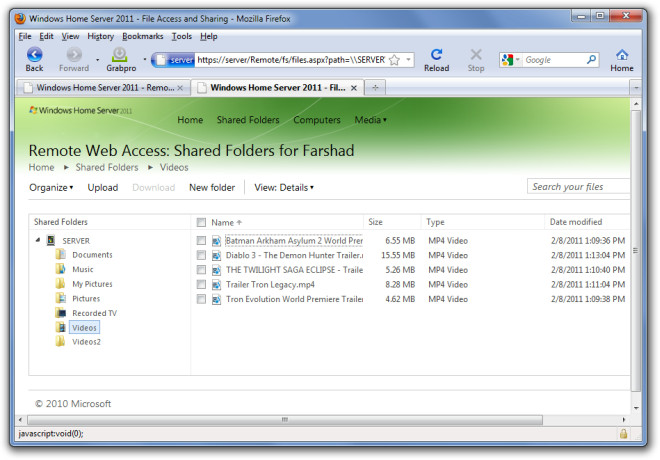
انقر نقرًا مزدوجًا فوق أي ملفات لبدء عملية التنزيل.
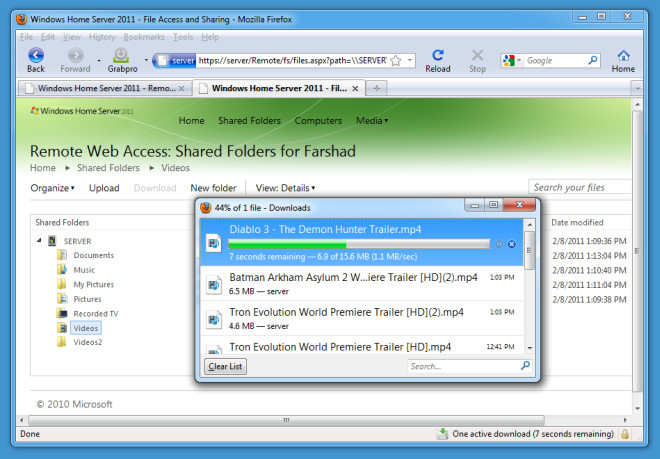
يمكنك أيضًا إنشاء مجلدات جديدة ، أيضًاتنظيم وتحميل الملفات من الخيارات المعنية. الحد الأقصى للتحميل هو 2GB. للكتابة فوق ملف موجود بنفس الاسم ، حدد مربع الاختيار "الكتابة فوق الملف الموجود".
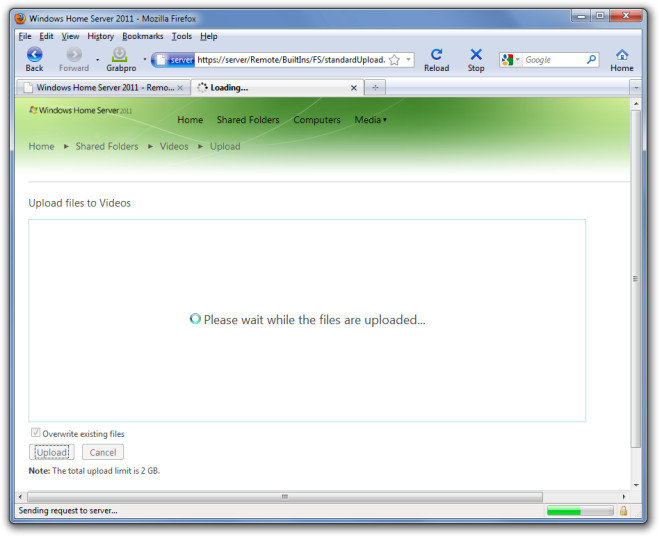













تعليقات